win7打印机怎么安装方法教程
- 分类:Win7 教程 回答于: 2022年05月20日 09:42:02
简介:打印机在我们平时的生活中特别重要,它是我们日常办公、学习常用的工具。对于 办公室 的电脑高手来说,打印机的安装不是什么很困难的事情。但是对于电脑小白,在Windows7系统中安装打印机是一件不容易的事情。今天小编就将自己的安装经验分享给大家,相信大家跟着小编分享的步骤一步一步的进行安装,一定可以完美的解决不好安装打印机的问题。希望这篇文章能够对大家有帮助
工具/原料:笔记本电脑
系统版本:windows7系统
品牌型号:联想ThinkPad
方法步骤
打开设备,进入“设备和打印机”页面;

点击新窗口左上角的“添加打印机”选项;

选择添加打印机的类型,点击“下一步”;

选择打印机端口,再次点击“下一步”;

依提示安装打印机驱动程序;

输入打印机名称;

等待打印机安装完成;
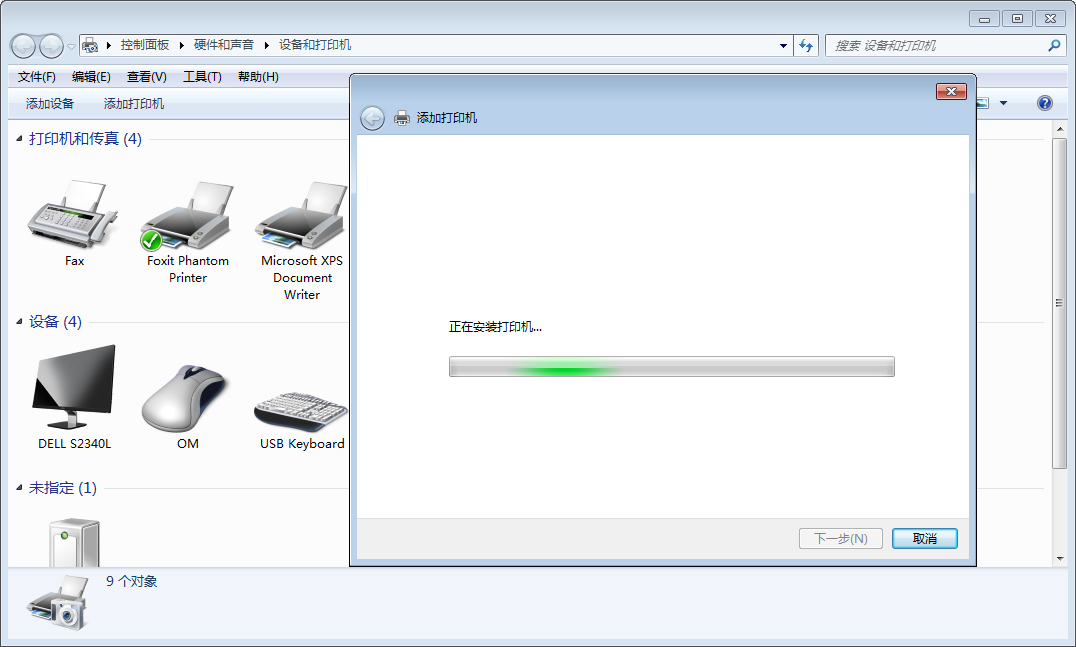
选择是否共享该打印机;
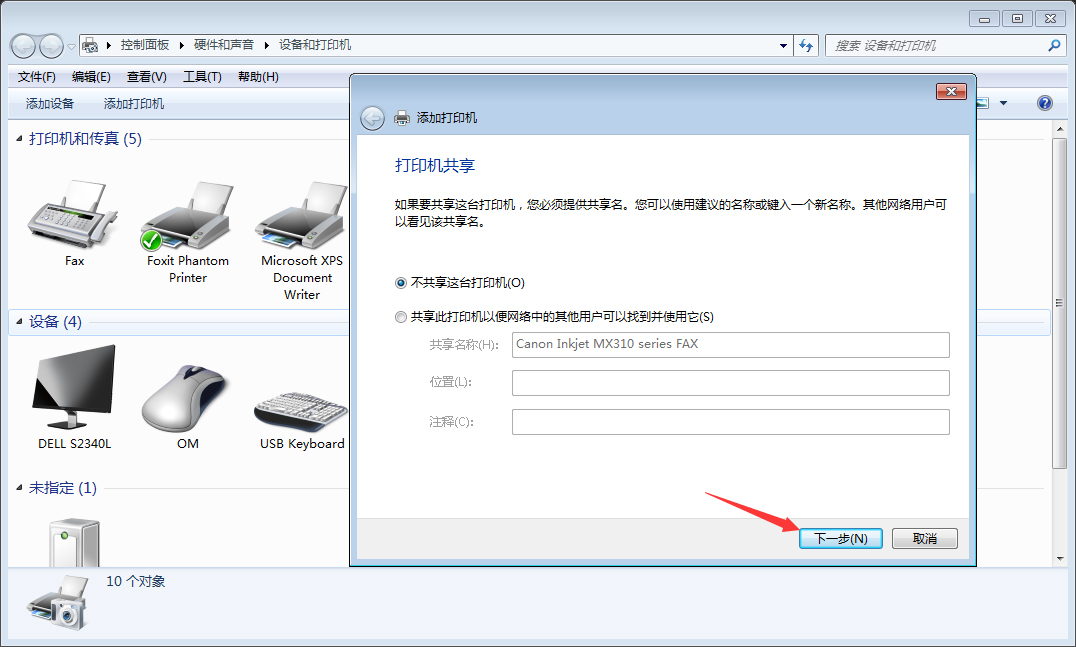
最后,决定是否将其设置为默认打印机,再按下“完成”按钮即可。
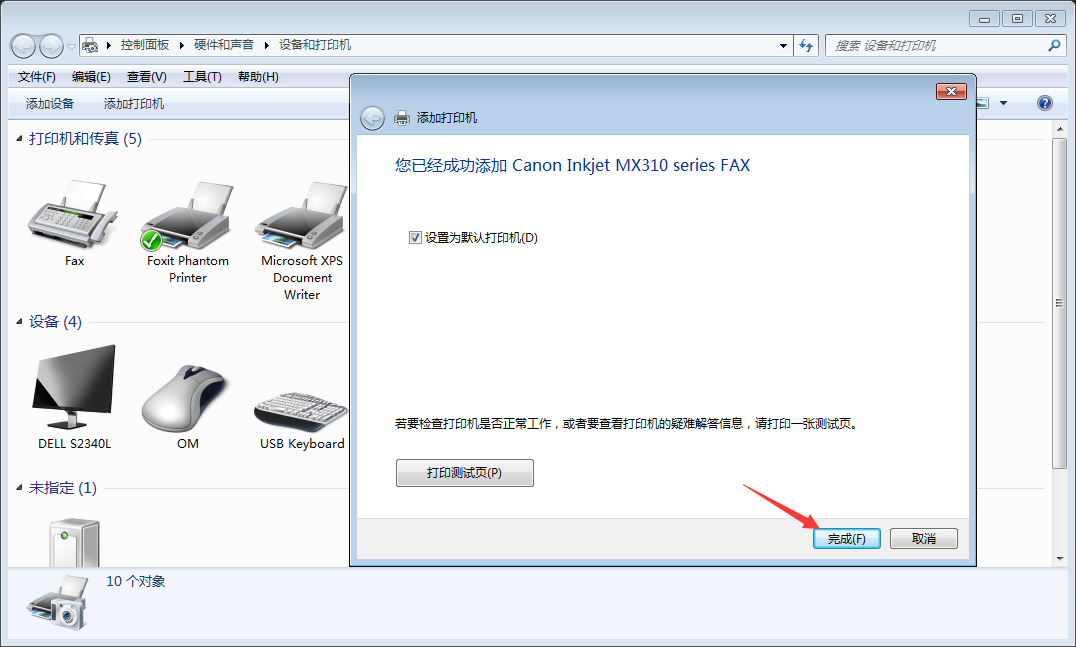
以上就是小编介绍的win7打印机安装步骤分享啦,希望能帮助到大家。
 有用
26
有用
26


 小白系统
小白系统


 1000
1000 1000
1000 1000
1000 1000
1000 1000
1000 1000
1000 1000
1000 1000
1000 1000
1000 1000
1000猜您喜欢
- 我告诉你win7哪个版本是旗舰版的教程..2022/02/15
- 韩博士重装系统靠谱吗2019/07/10
- windows7激活软件下载后如何使用..2022/12/31
- win7激活工具,小编教你windows7激活工..2018/07/02
- 组策略编辑器,小编教你组策略编辑器怎..2018/06/09
- 联想笔记本Ghost win7系统装机版64位..2017/05/16
相关推荐
- win10系统注册表编辑器怎么打开..2019/07/15
- ie9中文版官方?win7?64位,小编教你ie9..2018/04/23
- 如何重装系统光驱win72022/09/30
- 默认网关怎么设置,小编教你默认网关怎..2018/06/14
- win7旗舰版安装系统教程2021/01/30
- win7蓝屏代码000000x74怎么办2020/09/07

















